
Google ofrece muchas herramientas para los webmasters y uno de ellos es el buscador personalizado, el cual en sus resultados mostrará solo las publicaciones y páginas de nuestro blog/web.
El buscador de Wordpress muchas veces no muestra los resultados con exactitud lo que buscamos por ello usaremos el potente buscador personalizado de google.
Vamos a la gestión del buscador:
- Ingresamos a la página de Buscador Personalizado de Google y luego le damos clic a "Crear Motor búsq. Person."

- Nos saldrán las opciones para rellenar y configurar nuestro motor de búsqueda. Lo llenamos de la siguiente manera:

- Luego de dar clic en "Siguiente" vamos a elegir el diseño de nuestro buscador. Elegimos uno y le damos "Siguiente"
- Nos mostrará el código del buscador. Pero nosotros queremos el diseño "De dos páginas", entonces le damos clic a "Diseño"

Entonces, ahora elegimos el diseño "De dos páginas" y le damos clic a "Guardar y obtener código", ahora configuramos de la siguiente manera:

- Te mostrará 2 códigos, el primero es para mostrar el cuadro de búsqueda y el otro deberás pegarlo donde se mostrarán los resultados.
Trabajando en Wordpress
Ahora solo nos falta crear una plantilla de página personalizado, si aún no sabes crearlo te invito a que revises "Crear plantilla de página personalizada en wordpress".
Una vez creado la plantilla, le asignamos el nombre de "buscar.php" y dentro debe contener los códigos necesarios que indico en el artículo.
Recuerda que el archivo buscar.php debe contener también el segundo código que nos mostró Google.
- El archivo Buscar.php debe ser subido a la carpeta raiz donde esta instalado nuestro Wordpress (donde esta sidebar.php, single.php, etc.)
- Una vez subido nos ubicamos la pestaña "Páginas" en nuestro panel de administración de Wordpress.
- Clic a "Añadir Nueva", como título escribimos "Buscar". Luego en "Plantilla" debe aparecer buscar, entonces lo seleccionamos y por últimos clic en "Publicar":

Por último, el primer código que te mostró Google debes pegarlo en la sidebar o donde deseas mostrar el cuadro de búsqueda.
EXTRA
Si la plantilla que usas tiene un formulario de búsqueda llamativo y deseas usarlo para el buscador de google debemos editar algunas partes del código. Como ejemplo te mostraré una captura de mi cuadro de búsqueda de la web, normal y otro ya modificado para el buscador de google:

 ESCRITO POR: Hans H. Aguirre Gómez
ESCRITO POR: Hans H. Aguirre Gómez
Diseñador y Programador Web en el equipo de Webmastercv. Tutoriales para Jimdo en WebmasterCV DESIGN.






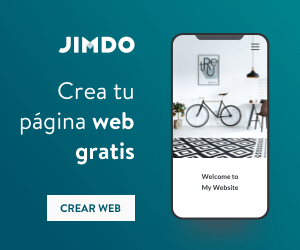

Escribir comentario